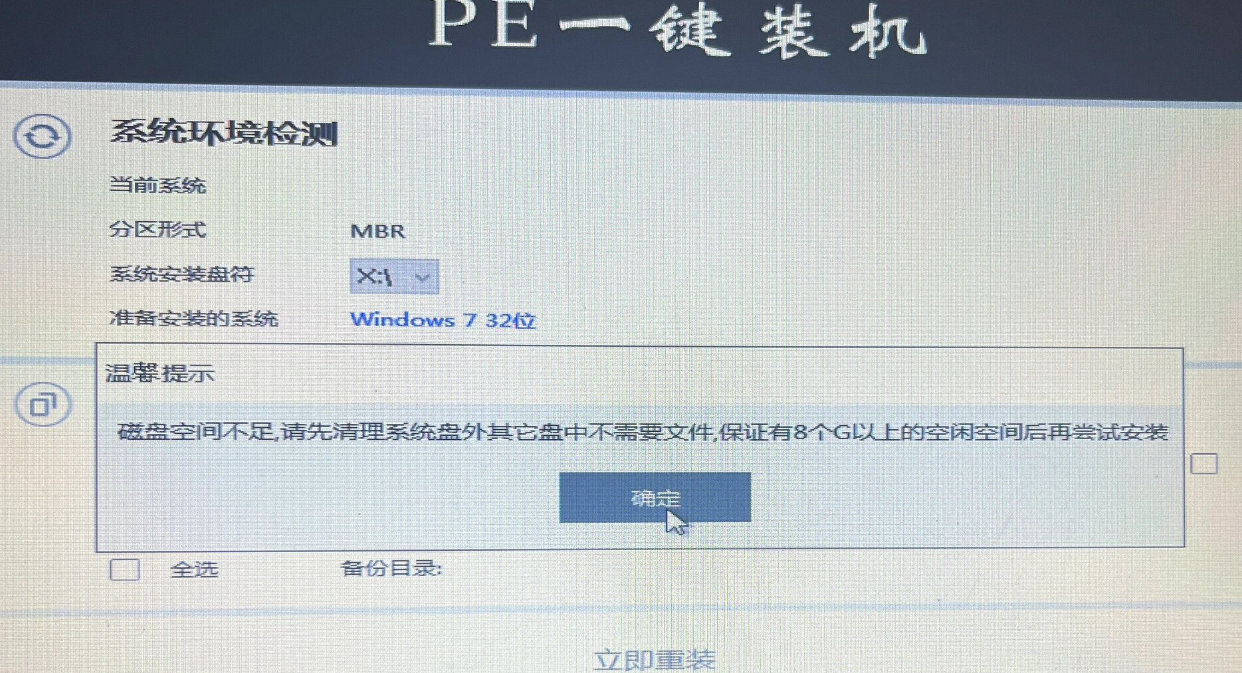一、准备工作
下载Windows 7镜像文件:从微软官方网站或可信的源下载Windows 7的ISO镜像文件。
备份重要数据:在重装系统前,务必备份您的重要文件和数据,以免丢失。
下载硬盘安装工具:准备一个硬盘安装工具,如“系统之家装机大师”等,以帮助您在没有U盘的情况下安装系统。
二、使用硬盘安装工具
安装并运行工具:下载并安装硬盘安装工具,如“系统之家装机大师”,然后运行该软件。
选择系统版本:在工具中选择您要安装的Windows 7版本(32位或64位),然后点击“下一步”。
下载PE和系统文件:工具将自动下载PE数据和Windows 7系统文件,等待下载完成。
重启并进入PE环境:下载完成后,电脑会自动重启,并进入PE环境。
三、安装Windows 7
选择安装分区:在PE环境中,使用安装工具选择您要安装Windows 7的分区。
开始安装:点击“安装”按钮,开始安装过程。工具将自动完成安装,无需手动干预。
系统重启:安装完成后,系统将自动重启,进入新的Windows 7桌面环境。
四、安装驱动程序和软件
安装硬件驱动:进入新的Windows 7系统后,安装必要的硬件驱动程序,以确保系统正常运行。
安装常用软件:根据需要安装常用的软件,如浏览器、办公软件等。
五、注意事项
确保电源充足:在重装系统过程中,确保电脑电源充足,避免因电量不足导致安装中断。
选择合适的系统版本:根据自己的电脑配置和需求,选择合适的Windows 7系统版本进行安装。
备份驱动程序:在重装系统之前,最好备份好您的电脑驱动程序,以免在安装完成后无法正常使用硬件设备。